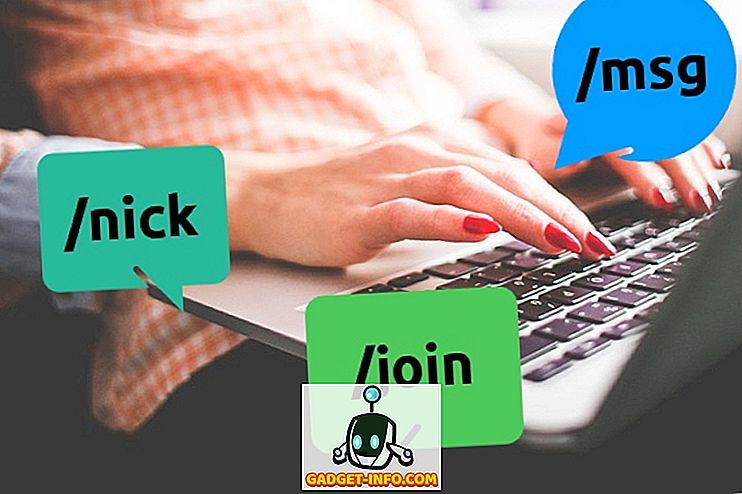Czy zdarzyło Ci się kiedyś spotkać sytuację, w której tekst na smartfonie wydaje się zbyt duży? A może wolisz mieć więcej danych wyświetlanych na ekranie? Pamiętasz, jak możesz po prostu zmienić rozdzielczość ekranu na komputerze i automatycznie zmieni tekst na ekranie? Ten sam efekt można osiągnąć zmieniając DPI w smartfonie z systemem Android. DPI odnosi się do niezależności od gęstości na twoim urządzeniu, która jest proporcją rozdzielczości twojego urządzenia do rozmiaru ekranu. Mówiąc krótko, wyższa wartość DPI powoduje wyświetlenie większej ilości treści na urządzeniu. Tak więc, bez dalszych ado, oto jak można zmienić DPI urządzenia z systemem Android:
Zmiana DPI na Android Nougat lub Above (7.0+)
Począwszy od Androida Nougat, Google wprowadził prosty i łatwy sposób na zmianę DPI urządzenia, oferując opcję w ustawieniach Androida. Możesz zmienić DPI na Android Nougat, wykonując następujące czynności:
- Otwórz "Ustawienia" urządzenia i przejdź do opcji "Ekran" . Zostanie wyświetlona opcja zmiany "Rozmiar czcionki" i "Rozmiar wyświetlania" .

- Stuknij w "Rozmiar ekranu", aby zmienić DPI urządzenia. Przesuń suwak, aby zmienić rozmiar ekranu zgodnie z własnymi preferencjami. Możesz zmienić "Najmniejszy" na "Domyślny" na "Duży" .

- Dodatkowo możesz również zmienić rozmiar czcionki. Wróć i dotknij "Rozmiar czcionki", aby zmienić rozmiar czcionki zgodnie ze swoimi preferencjami. Wystarczy użyć suwaka, aby zmienić ustawienia i uzyskać zmiany w czasie rzeczywistym. Ustawienia rozmiaru czcionki wynoszą od 80% do 100% (domyślnie) do 130% .

Zmiana DPI na Androidzie Jelly Bean lub Powyżej (4.1+)
Uwaga : w tym samouczku będę korzystać z nieskryptowanego Moto G3 z Androidem 6.0.1. Ta procedura powinna jednak działać na każdym urządzeniu z Androidem 4.1+
- Przejdź do Sklepu Play i zainstaluj aplikację DPI Changer z tego miejsca. Gdy otworzysz aplikację, wyświetli się ekran powitalny. Kliknij strzałkę w prawym dolnym rogu, aby kontynuować. Aplikacja sprawdzi teraz dostęp administratora. Stuknij w przycisk "Get Root", aby umożliwić aplikacji sprawdzenie tego samego.

3. Jeśli twoje urządzenie jest zrootowane, pojawi się ekran z informacją, że "przyznano uprawnienia administratora" i możesz przejść do siódmego kroku. Jeśli Twoje urządzenie nie jest zrootowane, zobaczysz ekran z informacją, że aplikacja nie mogła uzyskać dostępu do roota i wymagałaby uruchomienia polecenia przez ADB, aby kontynuować.

Uwaga: Kroki postępowania wymagają zainstalowania programów ADB i Fastboot wraz z ich sterownikami na komputerze PC lub Mac.
4. Najpierw przejdź do "Opcji programisty" w swoim urządzeniu i włącz "Debugowanie USB" .

5. Teraz podłącz urządzenie do komputera i otwórz okno wiersza polecenia lub okna Powershell z uprawnieniami administratora.

6. W oknie Command Prompt najpierw wpisz "urządzenia adb" bez cudzysłowów. Jeśli system zwróci wartość systemową z listą urządzeń, oznacza to, że urządzenie zostało pomyślnie podłączone do komputera z powłoką ADB. Jeśli nie, upewnij się, że masz zainstalowany odpowiedni zestaw sterowników. Po wyświetleniu nazwy urządzenia wpisz następujące polecenie w oknie CMD i naciśnij enter:
adb shell pm grant com.zacharee1.dpichanger android.permission.WRITE_SECURE_SETTINGS

7. Powyższe polecenie powinno dać aplikacji uprawnienia, których wymaga. Po zakończeniu stuknij strzałkę na urządzeniu, aby kontynuować. Zostanie wyświetlony ekran z informacją, że konfiguracja została zakończona. Stuknij w ikonę haczyka, aby kontynuować.

8. Po wejściu do aplikacji wyświetli się ekran z aktualnymi wartościami DPI twojego urządzenia. Wystarczy wpisać żądaną wartość DPI w tej sekcji i nacisnąć "Zastosuj" .

9. Po naciśnięciu przycisku Zastosuj, ustawienia zostaną zastosowane. Jeśli się powiedzie, zostanie wyświetlone okno dialogowe z zapytaniem, czy chcesz kontynuować wprowadzane ustawienia, czy zresetować. Po prostu dotknij OK, a będziesz świadkiem zmiany DPI.

Uwaga : Chociaż DPI zmienia się w czasie rzeczywistym, nadal zalecane jest ponowne uruchomienie urządzenia w celu uzyskania najlepszych wyników.
Zobacz więcej: 10 fajnych modyfikacji Androida, których powinieneś zdecydowanie używać
Łatwo zmieniaj DPI na Androidzie
Można chcieć zmienić DPI urządzenia z różnych powodów. Podczas gdy niektórzy producenci często oferują tę funkcję w swoich urządzeniach w ramach modyfikacji kodu źródłowego, możliwość zmiany DPI nie jest dostępna w magazynie ROM przed Nougatem. Cóż, na szczęście wspomniana metoda zmiany DPI działa jak urok. Mamy nadzieję, że z łatwością możesz zmodyfikować DPI urządzenia za pomocą tego samouczka. Jeśli jednak masz jakiekolwiek wątpliwości, daj mi znać w sekcji komentarzy poniżej.